Amazonアソシエイトのサイト追加は簡単
以前はてなブログ(無料)でAmazonアソシエイトをやっていたので、今回は新たにこのサイトの追加申請を行いました。
まずはAmazonアソシエイトにログイン → ヘルプ → お問い合わせ から「サイト追加したいんですけど〜」と連絡します。
実際に送った文章はこれです。
いつもお世話になっております。
新しくサイトを開設しましたので、サイトの追加申請をお願い致します。
新しいサイト:https://onedayippo.net/
お手数ですが何卒よろしくお願い申し上げます。
1時間も経たずに承認のメールが来ました。
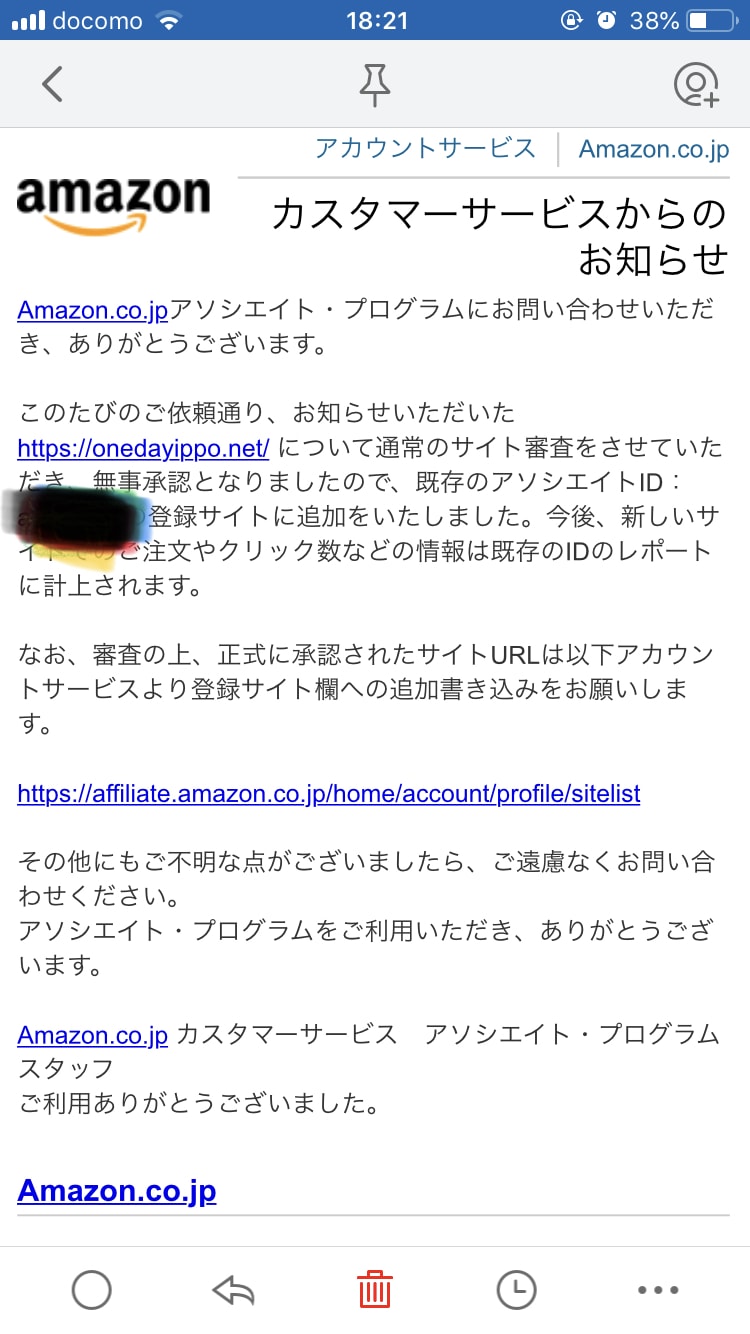
審査に通ったら、Amazonアソシエイトにログインして、右上のベル横に自分のメールアドレスが書いてあるのでそこにカーソルを合わせると「アカウントの管理」があるのでクリックします。
アカウント情報 → ウェブサイトとモバイルアプリの変更 → ウェブサイト情報の入力
→ 審査が完了したサイトURLを追加 → 確認 で完了です。
初めてAmazonアソシエイトに申し込んだときにやったこと
サイト追加簡単!って初めてじゃないんだから通りやすいんでしょ!
という方もいらっしゃるかと思うので、初めて申請したときのことを書いていきます。
はてなブログの無料アカウントでも取得できたので、独自ドメインを持っていない方でも大丈夫です。
はてブ、あんまり更新してなくても「はてなブログ」ドメインの力でこのブログより検索流入があるから今までで数百円は売上が出ています。(¥500以上ないと換金できないけど)
商品を紹介する記事の中にAmazonのリンクを貼る
これを買って、こうやって使いました〜って書いてAmazonからの商品リンクを貼っておきます。
こんな感じで↓
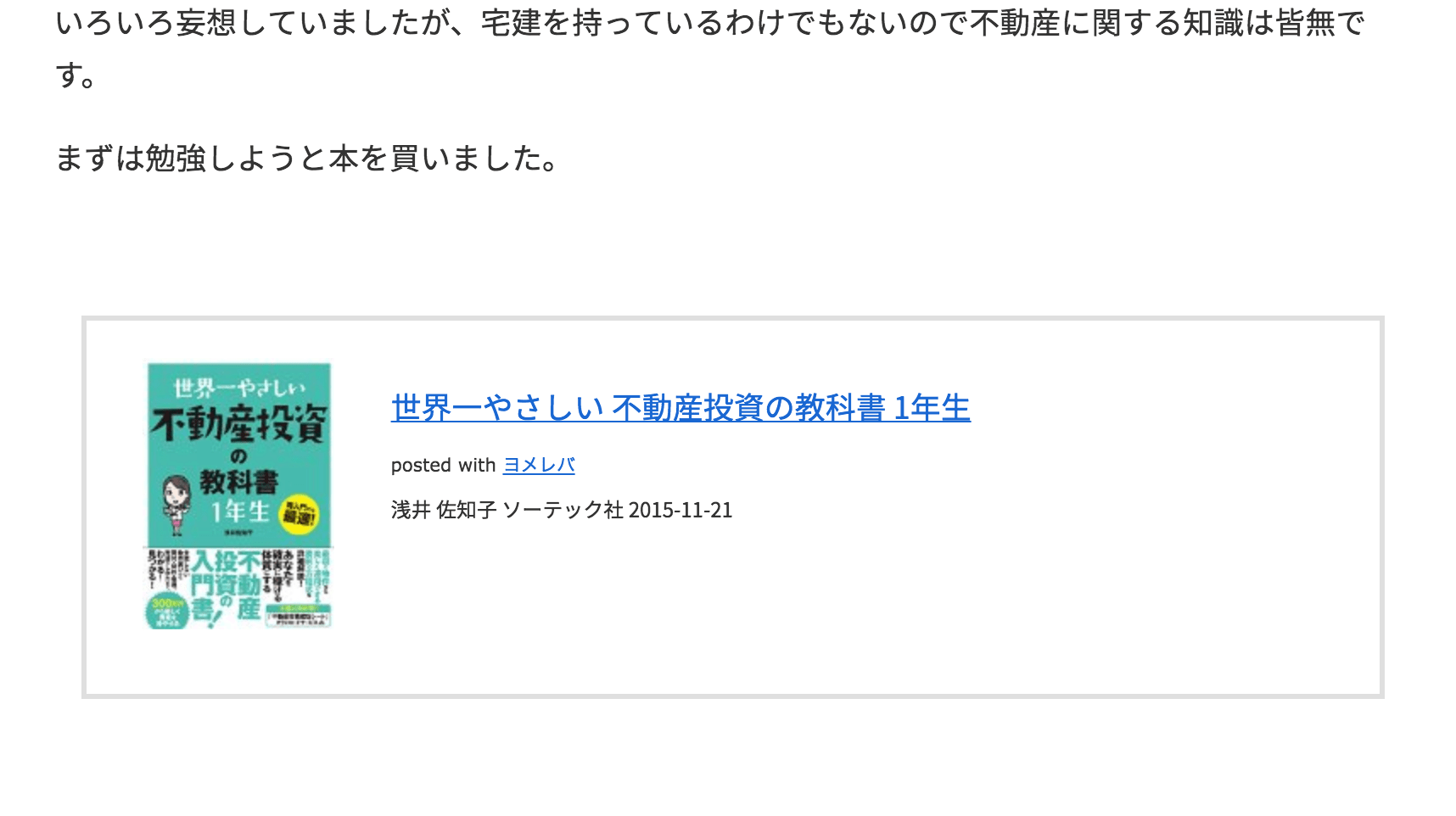
これを何個か書いて「こうやって商品紹介しますよ〜」とアピールしておきます。
Amazonでの購入履歴がある
Amazon Associateに申し込む多くの方はすでにAmazonを利用していると思います。
一度も使ったことがない方は購入履歴を作っておいた方が審査に有利になります。
記事数は多いほうがいい
少ないよりは多いほうがいいのですが、私が申請したときはおそらく8〜10記事くらいで申請したかと思います。
Amazonユーザーならアソシエイト審査も有利
初めて申請したときから、「Amazon MasterCardクラシック」を作っていたり、Amazon Prime会員になったりしていたのもあって今回のサイト追加申請も難なく通過したのかもしれません。
googleアドセンスに比べたらAmazonアソシエイトのほうが審査に通りやすいですね。






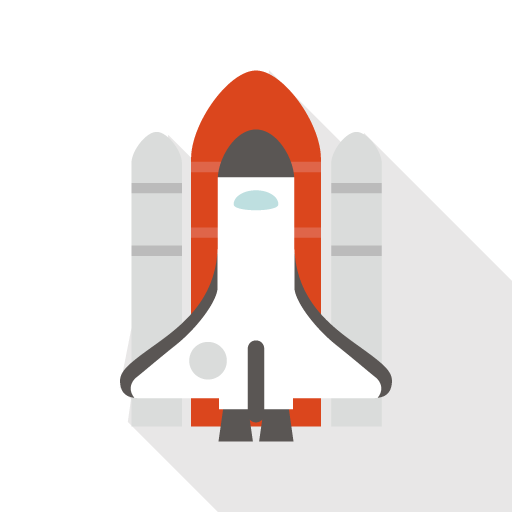
コメント